对于大多数现代浏览器访问一个主机名都有6个并发连接的极限,这意味着如果你在一张页面上引用了6个以上的CSS、JavaScript文件,浏览器一次只会下载6个文件。所以限制资源文件的个数是个好办法,真正意义上的使命必达,而不是浪费在加载资源上。
在Bootstrap项目中使用捆绑打包
因为我们创建的是空的ASP.NET MVC项目,所以并没有自动引用与打包相关的程序集。打开Nuget Package Manager Console来完成对Package的安装,使用如下PowerShell命令:
install-package Microsoft.AspNet.Web.Optimization 来安装Microsoft.AspNet.Web.Optimization NuGet package以及它依赖的Package,如下所示:

在安装完成后,在App_Start中添加 BundleConfig类:
public static void RegisterBundles(BundleCollection bundles) { bundles.Add(new ScriptBundle("~/bootstrap/js").Include( "~/js/bootstrap.js", "~/js/site.js")); bundles.Add(new StyleBundle("~/bootstrap/css").Include( "~/css/bootstrap.css", "~/css/site.css")); }
ScriptBundle和StyleBundle对象实例化时接受一个参数用来代表打包文件的虚拟路径,Include顾名思义将你需要的文件包含到其中。
然后在Application_Start方法中注册它:
protected void Application_Start() { AreaRegistration.RegisterAllAreas(); RouteConfig.RegisterRoutes(RouteTable.Routes); BundleConfig.RegisterBundles(BundleTable.Bundles); BundleTable.EnableOptimizations = true; }
记住,不要去包含.min类型的文件到打包文件中,比如bootstrap.min.css、bootstrap.min.js,编译器会忽略这些文件因为他们已经被压缩过了。
在ASP.NET MVC 布局页使用@Styles.Render("~/bootstrap/css")、@Scripts.Render("~/bootstrap/js")来添加对打包文件的引用。
如果Visual Studio HTML编辑器表明无法找到Styles和Scripts对象,那就意味着你缺少了命名空间的引用,你可以手动在布局页的顶部添加System.Web.Optimization 命名空间,如下代码所示:
@using System.Web.Optimization <!DOCTYPE html> <html> <head> <meta content="width=device-width" /> <title>@ViewBag.Title</title> @*<link href="https://www.jb51.net/@Url.Content(" ~/css/bootstrap.css")"> <script src="https://www.jb51.net/@Url.Content("~/js/bootstrap.js")"></script>*@ @Scripts.Render("~/bootstrap/js") @Styles.Render("~/bootstrap/css") </head> <body> <div> @*@RenderBody()*@ </div> </body> </html>
当然为了通用性,最佳的实践是在Views文件夹的web.config中添加System.Web.Optimization名称空间的引用,如下所示:
<namespaces> <add namespace="System.Web.Mvc" /> <add namespace="System.Web.Mvc.Ajax" /> <add namespace="System.Web.Mvc.Html" /> <add namespace="System.Web.Routing" /> <add namespace="Bootstrap.Web" /> <add namespace="System.Web.Optimization" /> </namespaces>
测试打包和压缩
为了使用打包和压缩,打开网站根目录下的web.config文件,并且更改compilation元素的dubug属性为false,即为release。
<system.web> <compilation debug="false" targetFramework="4.5" /> <httpRuntime targetFramework="4.5" /> </system.web>
当然你可以在Application_Start方法中设置BundleTable.EnableOptimizations = true来同样达到上述效果(它会override web.config中的设置,即使debug属性为true)。
最后浏览网页,查看源代码,可以清楚看到打包文件的路径是之前定义过的相对路径,点击这个链接,浏览器为我们打开了经过压缩处理过后的打包文件,如下图所示:
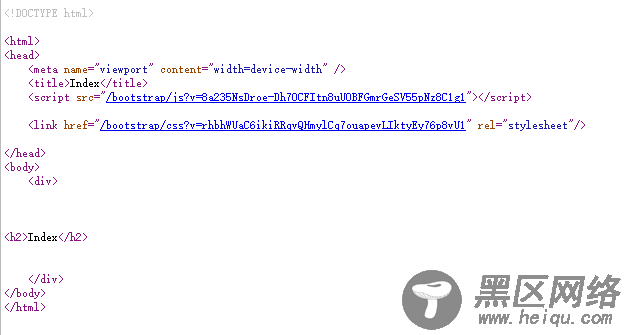
小结
在这一章节中,简单为大家梳理了Bootstrap的体系结构,然后怎样在ASP.NET MVC项目中添加Bootstrap,最后使用了打包和压缩技术来实现对资源文件的打包,从而提高了网站的性能。
